Logon
Hier können Sie Anmeldeoptionen für Ihre Azure Virtual Desktop (AVD) Sitzungen in IGEL OS konfigurieren. Eine Beispielkonfiguration finden Sie unter Wie Sie IGEL OS mit Azure Virtual Desktop verbinden.
Menüpfad:Sitzungen > AVD > AVD-Sitzungen > [Sitzungsname] > Anmeldung
Benutzername@Domäne oder @Domäne: Ein Benutzername oder ein voreingestellter Domänenname, der für die automatische Verbindung mit der AVD-Sitzung verwendet wird. Die Zeichenkette nach "@" wird als voreingestellter Domänenname verwendet.
Beispiel:
avd@your.domain.com: Zur Anmeldung braucht der Benutzer den Benutzernamen und den Domänennamen nicht einzugeben.
@Ihre.domäne.com: Zur Anmeldung braucht der Benutzer nur den Benutzernamen einzugeben. Die voreingestellte Domain - Ihre.domain.com - wird automatisch angehängt.
Überschreiben des voreingestellten Domänennamens
Verwenden Sie den folgenden Registrierungsschlüssel, um anzugeben, ob der Benutzer in der Lage sein soll, die voreingestellte Domäne zu überschreiben, z.g. mit username@other-domain.com:
Pfad | System > Registry |
Registry |
|
Wert | enabled / disabled |
Hinweis | Wenn aktiviert: Die vom Benutzer eingegebene Domäne wird akzeptiert. |
Benutzername merken
Standardmäßig wird der Benutzername, der bei der letzten Anmeldung eingegeben wurde, gespeichert. Wenn Sie den Benutzernamen-Cache deaktivieren möchten, verwenden Sie den folgenden Registrierungsschlüssel:
Pfad | System > Registry |
Registry |
|
Wert | enabled / disabled |
Hinweis | Wenn aktiviert: Der Benutzername wird zwischengespeichert. |
Passwort: Kennwort, das für die automatische Verbindung mit der AVD-Sitzung verwendet wird.
Wenn die Anmeldedaten nicht automatisch angewendet werden sollen
Mit dem folgenden Registrierungsschlüssel können Sie festlegen, dass beim Verbinden mit einer AVD-Sitzung immer ein Benutzername und ein Kennwort oder nur ein Kennwort abgefragt werden:
Pfad | System > Registry |
Parameter | Beim Verbinden des Sitzungshosts immer nach Benutzernamen und Passwort fragen |
Registry |
|
Wert | enabled / disabled |
Pfad | System > Registry |
Parameter | Beim Verbinden des Sitzungshosts immer nach dem Passwort fragen |
Registry |
|
Wert | enabled / disabled |
Hinweis | Auf der Serverseite können Sie die RDP-Gruppenrichtlinie "Beim Verbinden immer nach dem Kennwort fragen" aktivieren, um das gleiche Ergebnis zu erzielen. |
Workspace-Ressource, die beim Verbinden automatisch gestartet wird: Name der Ressource, die automatisch gestartet werden soll. Der hier angegebene Name muss exakt mit dem Namen der AVD-Ressource übereinstimmen, die dem Benutzer zugewiesen wurde.
Zum Beispiel wären die einzigen gültigen Namen für die AVD-Ressourcen aus dem folgenden Screenshot: Malen oder Wordpad oder WVDFullDesktop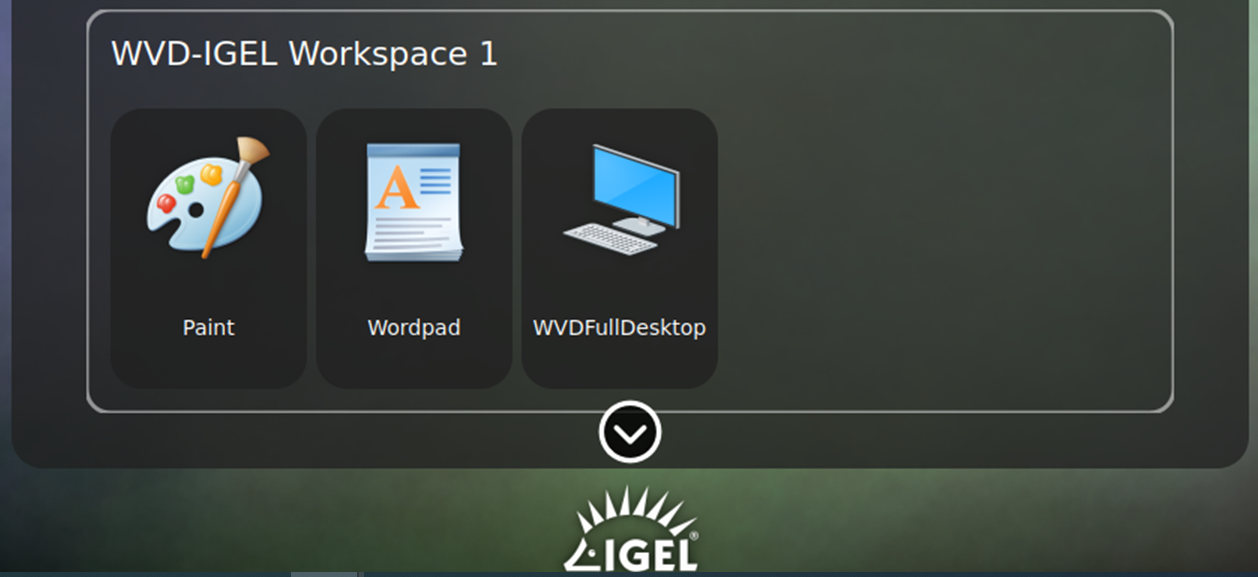
Nur eine Ressource kann automatisch gestartet werden; der automatische Start mehrerer Ressourcen wird nicht unterstützt.
